Sluit MacBook Pro aan op een projector met HDMI
Een nieuwere generatie MacBook Pro heeft een HDMI-poort. Hierop sluit je digitale apparaten zoals een beamer aan. Dit is een gemakkelijke manier om presentaties of diavoorstellingen aan een groter publiek te tonen.
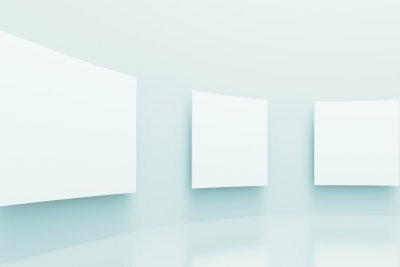
Bezit je een nieuwe generatie MacBook Pro zoals het model met RetinaWeergave, kunt u via HDMI een projector of een ander beeldscherm zoals een flatscreen-tv aansluiten. De laptop heeft een bijbehorende aansluiting. Dit maakt het gemakkelijk om een afbeelding met een hoge resolutie te verzenden.
Sluit de projector aan op de MacBook Pro
- De MacBook Pro is zeer geschikt voor presentaties en diavoorstellingen. Deze kunnen worden gemaakt met iPhoto of Aperture, maar ook met PowerPoint of Keynote en direct weergegeven op een flatscreen-tv of projector.
- Als je een MacBook Pro zoals de Retina met een HDMI-aansluiting hebt, kun je deze gebruiken om het beeld eenvoudig over te dragen. Voorwaarde is natuurlijk dat je projector ook een HDMI-aansluiting heeft.
- Als je beide apparaten naast elkaar plaatst, is een korte HDMI-kabel voldoende. Sluit het ene uiteinde aan op uw MacBook Pro en het andere op de juiste poort op de projector. Schakel de projector naar de HDMI-ingang die u hebt geselecteerd om het beeld te verzenden. Voor geluidsoverdracht heb je een AV-receiver nodig, want de meeste projectoren hebben zo'n uitgang niet.
- Als de projector aan het plafond wordt gemonteerd, heb je een langere kabel nodig om de verbinding tot stand te brengen. Houd er rekening mee dat zeer lange kabels onder bepaalde omstandigheden de beeldkwaliteit negatief kunnen beïnvloeden.
Als u een HDMI-apparaat hebt, zoals een laptop en de bijbehorende ...
Je hebt een canvas of een witte muur nodig
- Gebruik je een beamer voor de presentatie, dan heb je een witte muur nodig of moet je een scherm ophangen. Op de meeste apparaten kunt u de afbeelding dienovereenkomstig schalen, zodat deze de muur of het canvas volledig vult.
- Zorg ervoor dat je de kamer voldoende verduistert, vooral als het niet erg licht is. Anders kan de presentatie alleen maar heel slecht worden waargenomen.
- Via je laptop bedien je de presentatie. U dient deze zo te plaatsen dat het heldere display de presentatie niet hindert.
De MacBook Pro heeft een normale HDMI-poort. In tegenstelling tot andere apparaten die maar een kleine aansluiting hebben, gebruik je een standaard HDMIkabel gebruik maken van. Overschakelen van scherm het grote scherm van de laptop gaat automatisch, je hoeft geen specifieke instellingen te maken.
Hoe nuttig vind je dit artikel?


